アクリルの原稿を作成する
SUNRISE PUBLICATION co.,ltd.アクリル商品全般の原稿作成
※当社指定のテンプレートに沿って作成してください
STEP 0:アクリル用データの構造図

STEP 1:カラー原稿を配置する
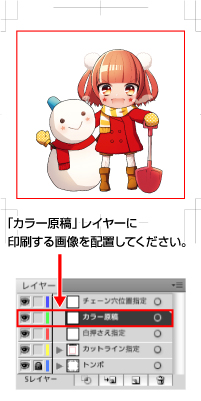
テンプレートの「カラー原稿」レイヤーに画像を配置します。
◇POINT
カットラインとの間に2ミリの間隔が必要です。
あらかじめ考慮して原稿を配置してください。
また、カットラインの外側に配置された絵柄は印刷 されません。
STEP 2:白押さえ範囲を指定する
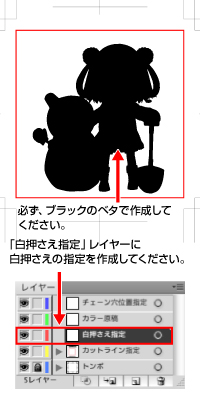
アクリル等の透明な素材に印刷をする場合、色のインクでの印刷だけではステンドグラスのように透けた状態の仕上がりになります。
そこで、透けさせない仕上げにするために地色として白インクを印刷する事を「白押さえ」と呼びます。
白色のインクを使用しますが、原稿作成では“ブラックのベタ”でテンプレートの「白押さえ指定」レイヤーにご指定ください。

◇POINT
カラー原稿と同様に、カットラインとの間に2ミリの間隔が必要です。考慮のうえ指定してください。
STEP 3:カットラインを指定する

キーホルダーの形を指定します。
「カットライン指定レイヤー」の赤枠内にブラックのベタで指定してください。
illustratorで原稿を作成の場合も、カット指定は、必ず隙間の無い閉じられたパスで作成して下さい。
-
※
中抜きのデザインはお受けできません
(パーツ取付け部分以外に抜けた部分が出来ないように作成してください)
また、ベタの塗り残しが無いよう、あわせてご注意ください。
◇POINT
カラー原稿・白押さえ範囲との間に2ミリ以上の間隔が開くように大きく指定してください。
STEP 4:チェーン穴の位置を指定する
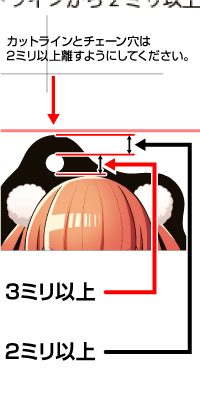
パーツを通す穴(チェーン穴)の位置を指定します。
穴の直径は3ミリ以上でご指定下さい。
また、チェーン穴の周囲には絵柄との間に2ミリ、カットラインとの間に2ミリ、間隔が必要です。
◇POINT
テンプレートに推奨のチェーン穴見本をご用意しておりますのでご利用ください。
なお、ナスカンパーツをご利用の場合はキーホルダーの端から5mm以内の場所にチェーン穴を指定してください。
中心に近いとパーツが付けられなくなる場合があります。
◇ キーホルダパーツの付属しない商品では指定不要です
作成の注意点と作成例
※下記の点にご注意ください
-
◇
各レイヤーは、結合せずにそのままご入稿ください
-
◇
印刷方式は「UVインクジェット印刷」です
※オフセット印刷とは色味が異なりますのでご了承ください -
◇
エッジの厳しい部分や幅の細い部分は、当社で若干の調整を加えさせていただく場合がございます
あらかじめご了承ください
▼ 正しい原稿の例 ▼

▼ 間違った原稿の例 ▼

両面印刷について



アクリル商品別注意事項
台座差込口の指定方法
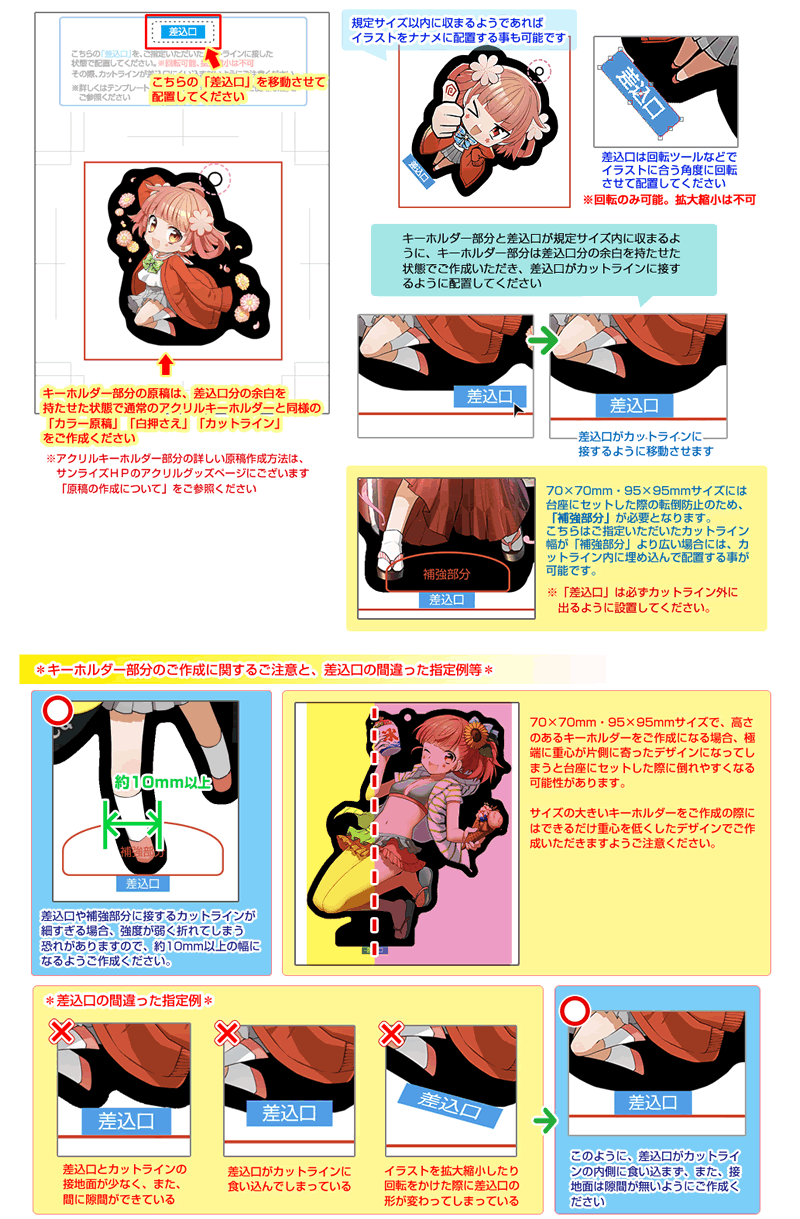
アクリルPOP(small・M)

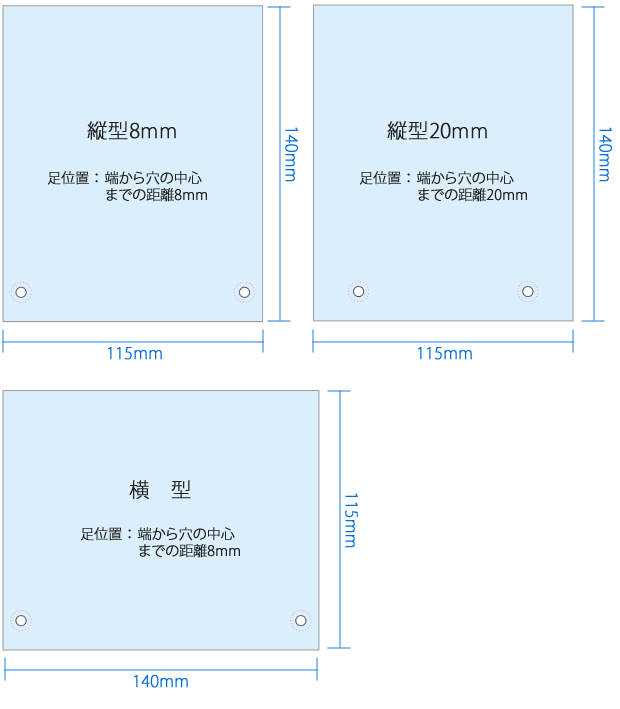
アクリルジオラマセット

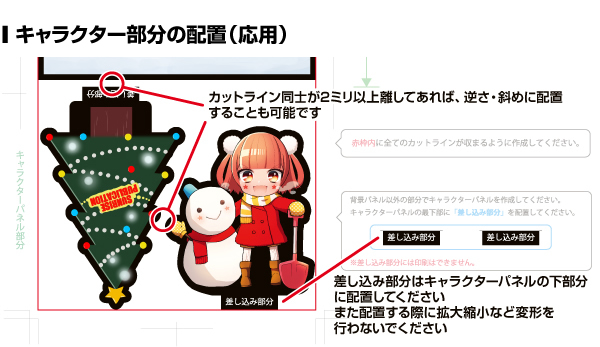
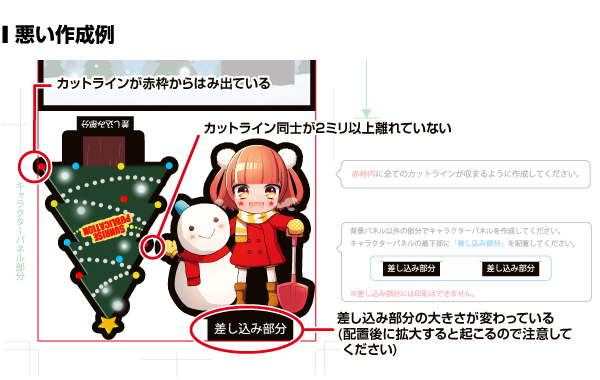
アクリルミニスタンド
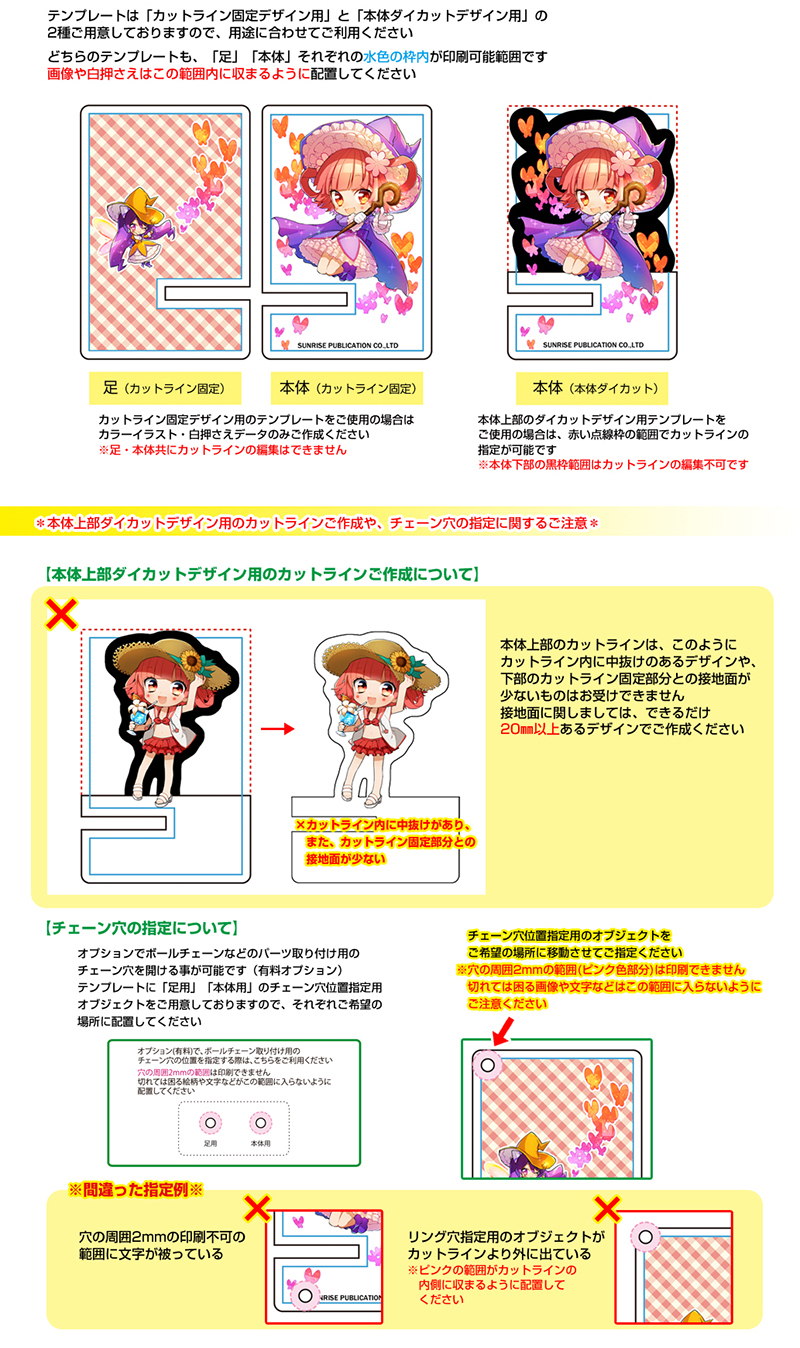
アクリル万年カレンダー
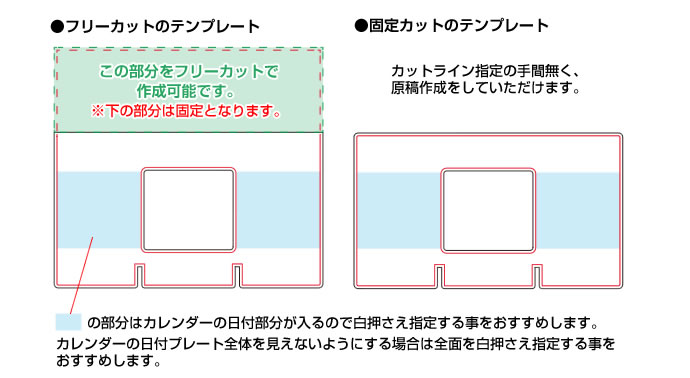
フリーカットプレートM

フリーカットプレートL

フリーカットプレートXL

アクリルペンライト


 03-5960-0355
03-5960-0355 マイページ
マイページ 発注ガイド
発注ガイド 著作物制作に関する
著作物制作に関する 締切一覧
締切一覧 割引・割増について
割引・割増について 協賛イベント一覧
協賛イベント一覧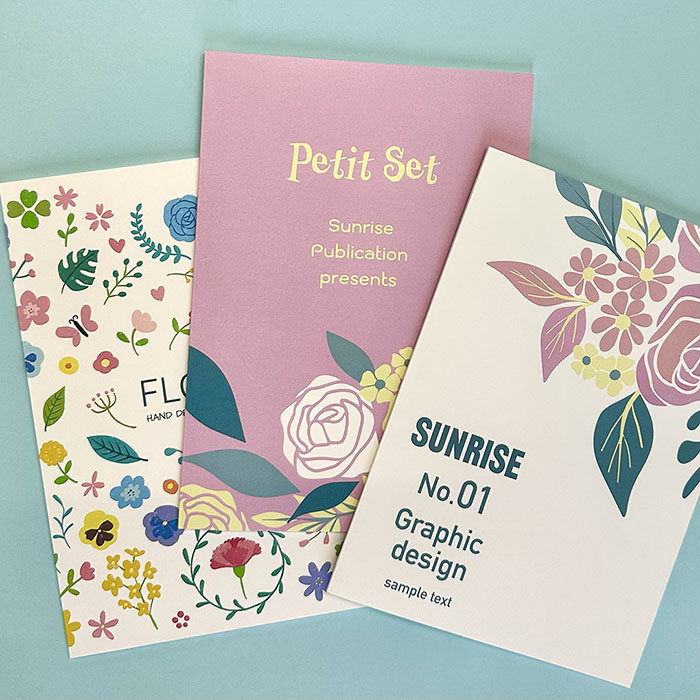
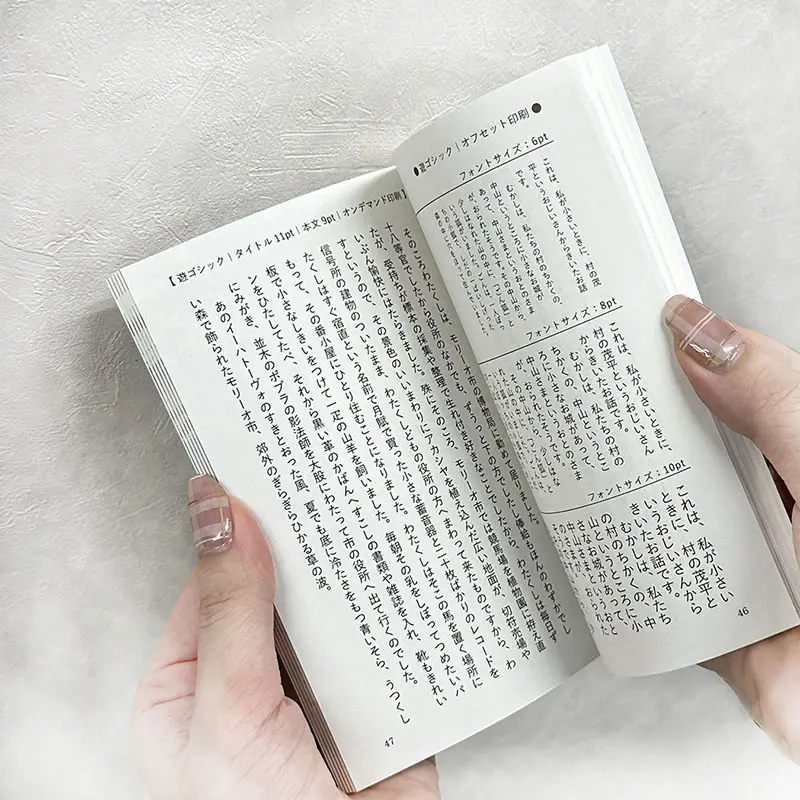
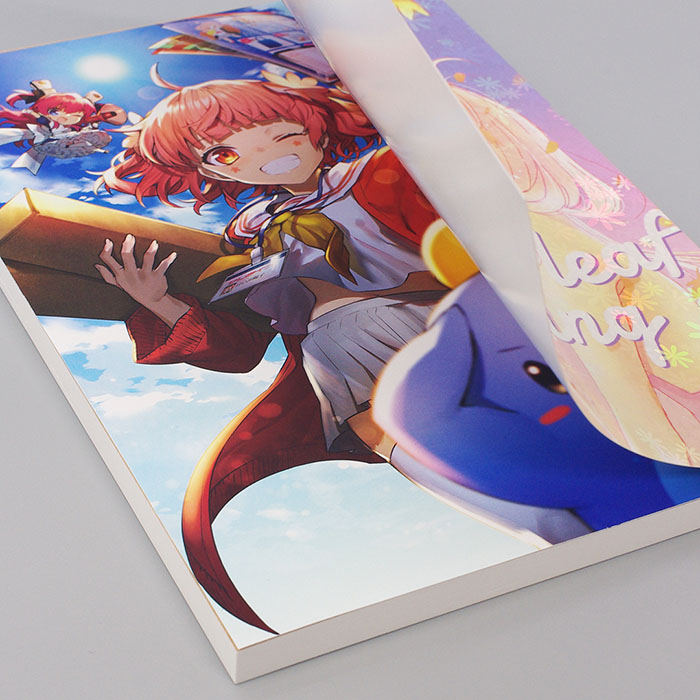
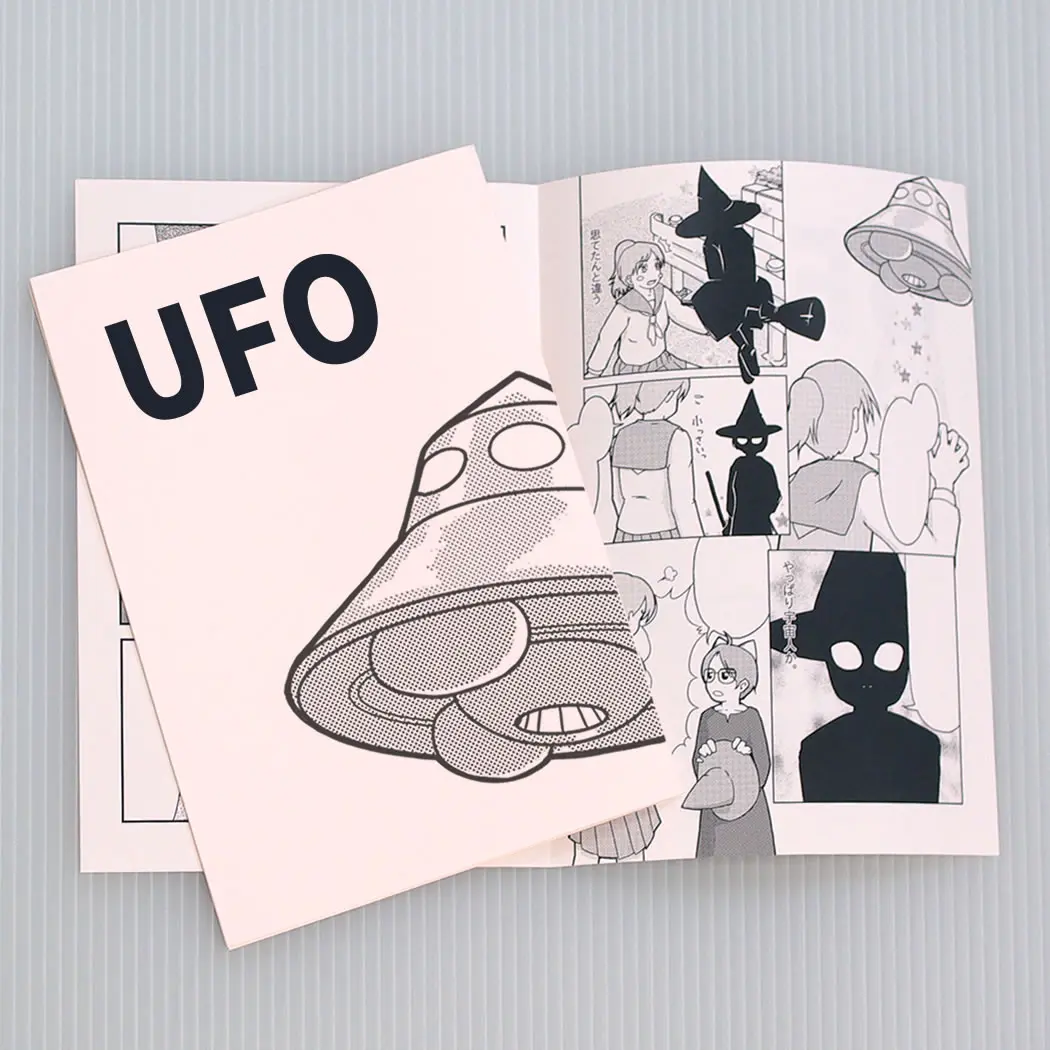
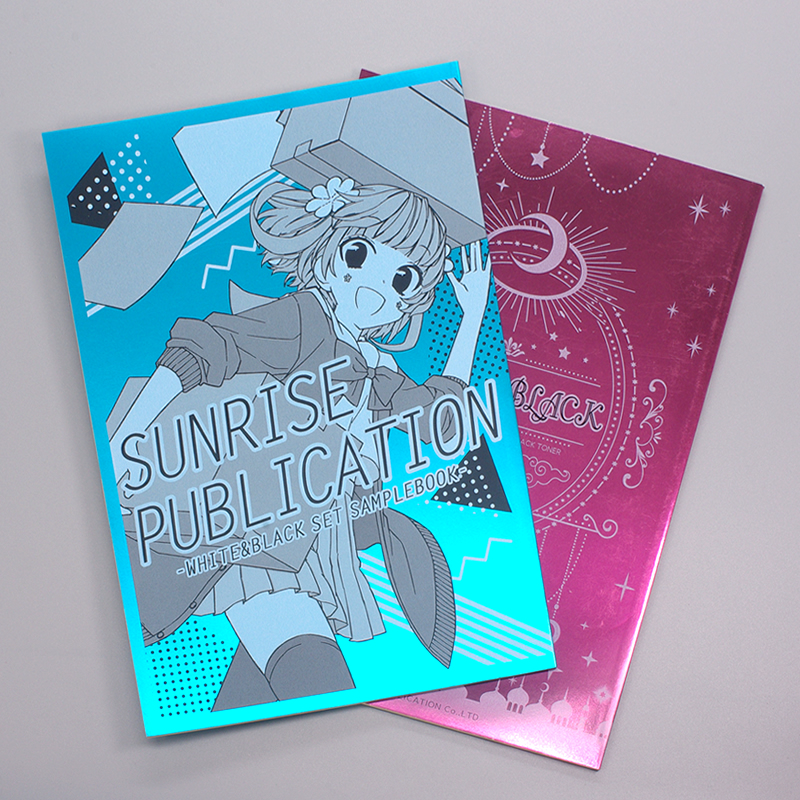
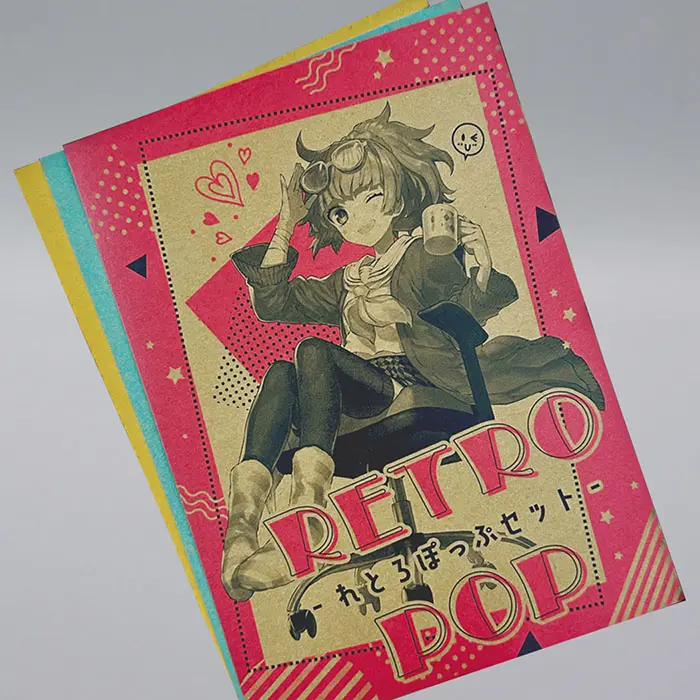


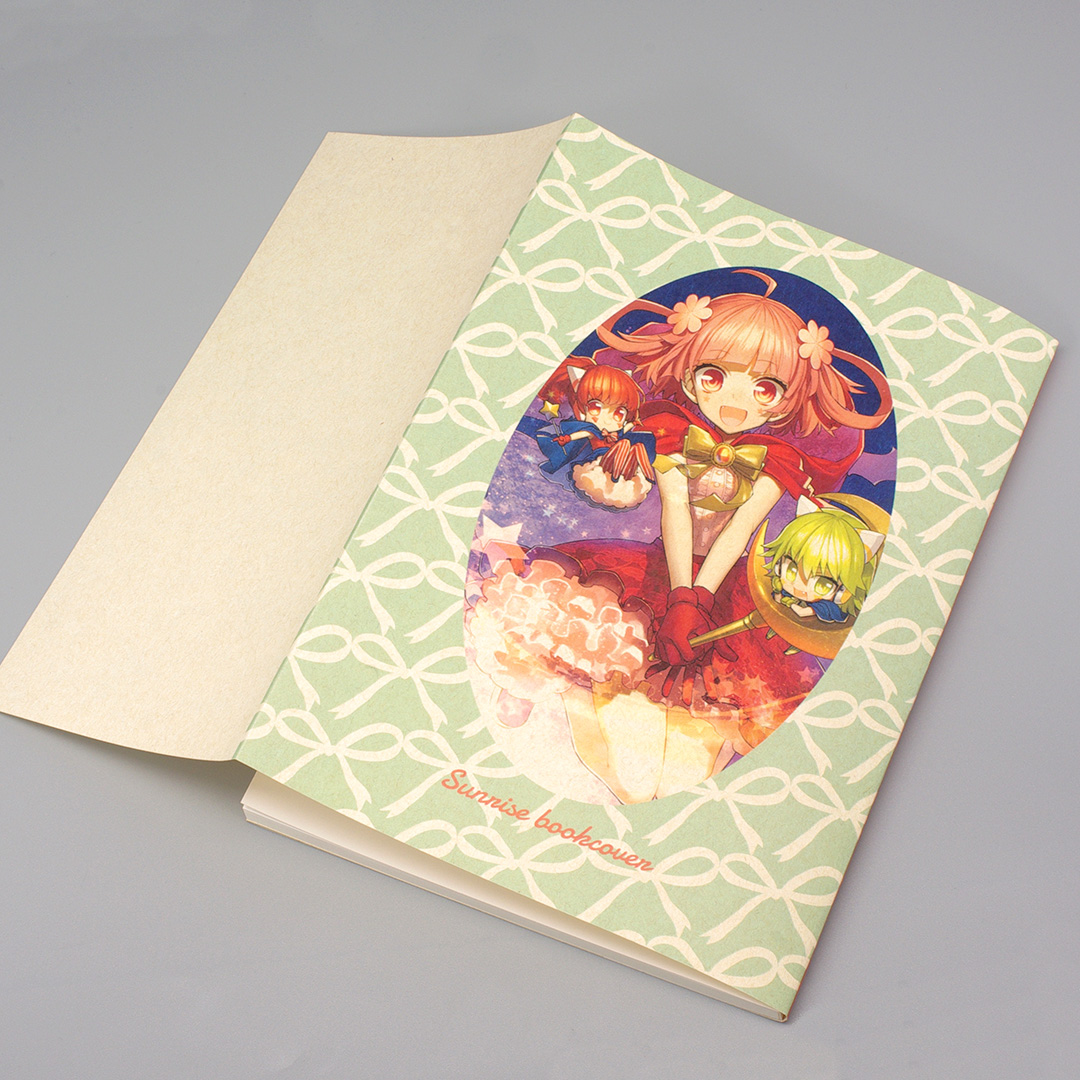

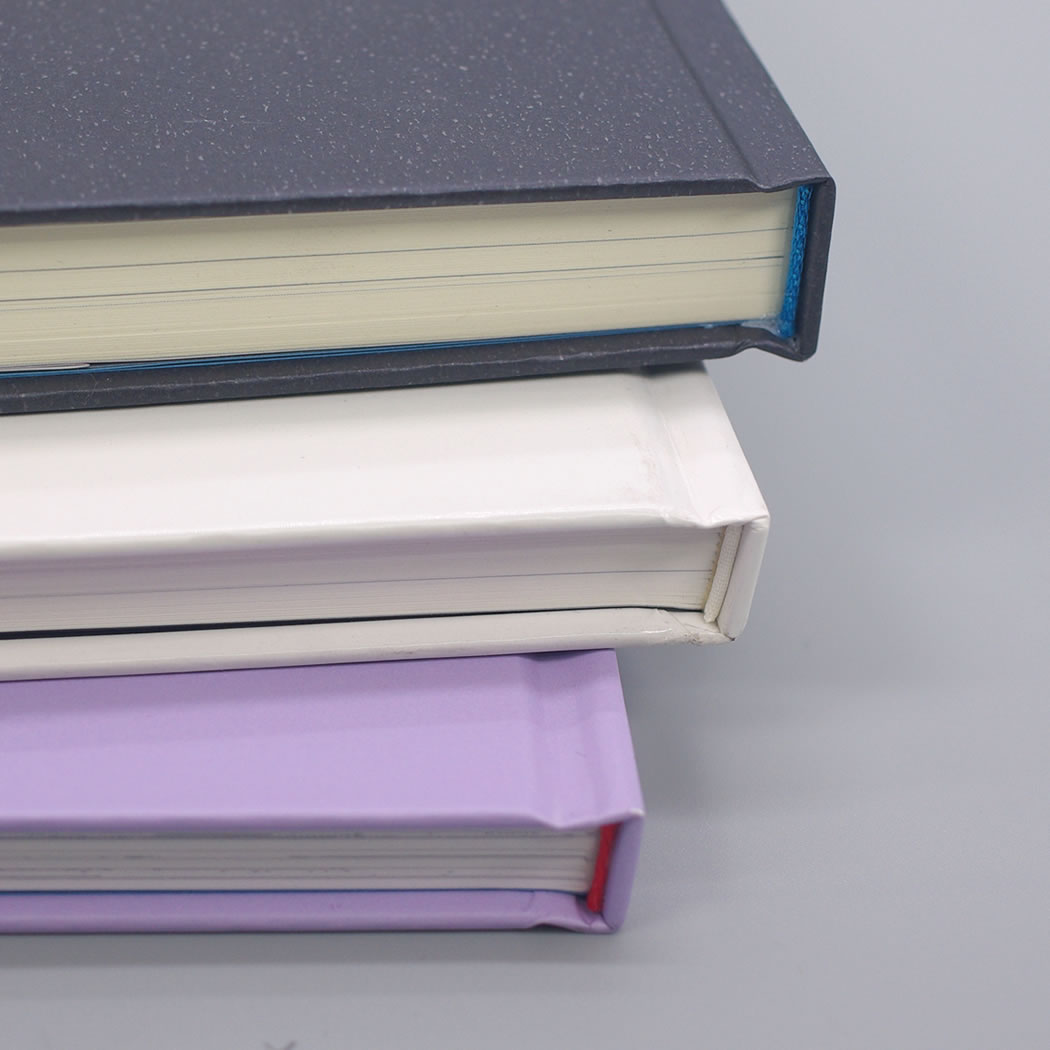
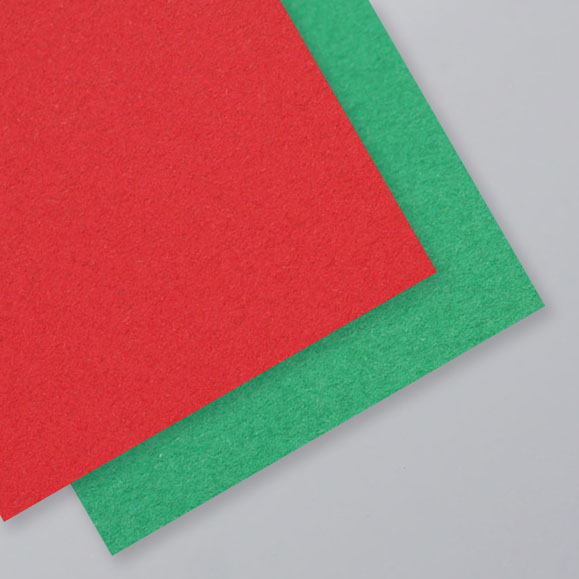



_03.jpg)






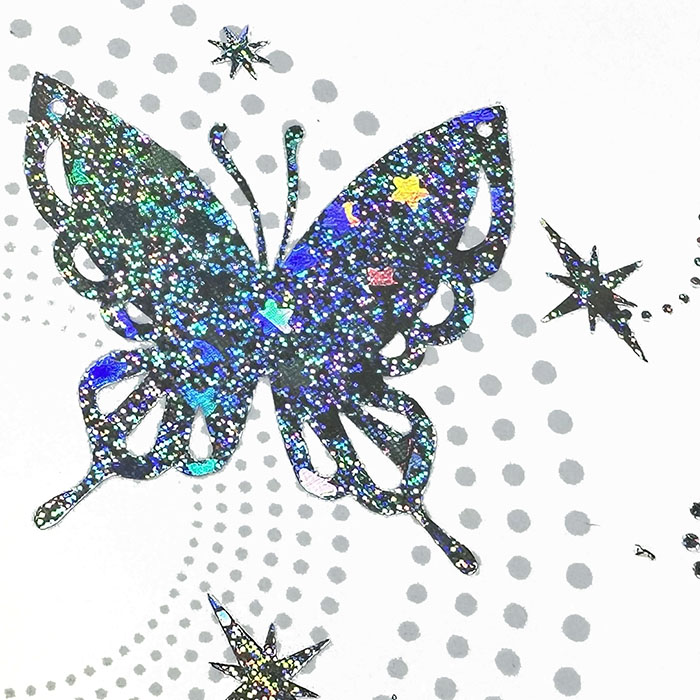
 原稿作成ガイド
原稿作成ガイド 背幅の計算方法
背幅の計算方法 一箱に入る本の目安
一箱に入る本の目安 在庫預かり・処分
在庫預かり・処分 お問い合わせ
お問い合わせ 自動見積り・予約
自動見積り・予約 資料請求
資料請求 テンプレートDL
テンプレートDL Q&A
Q&A 背幅の計算方法
背幅の計算方法